Skenery dokumentů pro chytré telefony jsou opravdu užitečný nápad - nemusíte neustále běhat k tiskárně a hlavně ani nemusíte mít doma drahou tiskárnu a skener. Místo toho dokument jednoduše vyfotíte a vhodná aplikace se postará o zbytek. Digitalizace je hračka.
V Obchodě Play a v Apple App Store je nyní k dispozici mnoho aplikací pro skenování. Ne všechny jsou ale skutečně užitečné – po naskenování by měl být dokument snadno čitelný a každá aplikace by se měla obejít bez zbytečných autorizací. Představíme vám ty nejlepší.
Adobe Scan: skenování dokumentů s rozpoznáváním textu
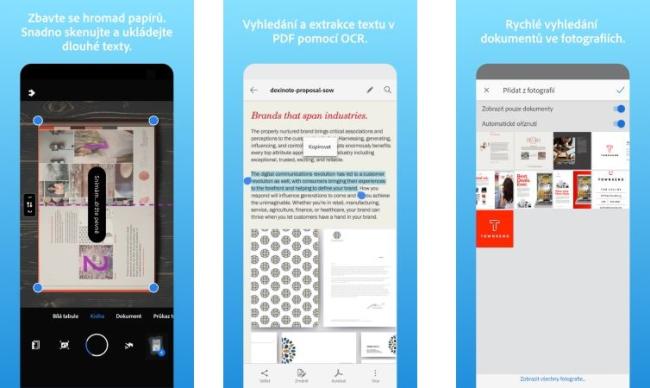
Nejdůležitější funkce aplikace Adobe Scan pro Android a iOS se projeví až po naskenování dokumentu – nejprve tedy aplikaci otevřete a naskenujte dokument pomocí fotoaparátu smartphonu. Aplikace ho okamžitě doostří a zvýší kontrast, takže text bude dobře čitelný. Pokud vám automatická úprava nestačí, můžete si doladit sken i sami.
Při opakovaném použití dokumentů PDF si toho určitě všimnete: Adobe Scan automaticky rozpozná jednotlivá písmena dokumentu a převede je na digitální text, takže text lze z dokumentu PDF znovu zkopírovat, označit nebo okomentovat. Dalšímu zpracování ve Wordu tak nestojí nic v cestě.
Office Lens: OCR a různé režimy
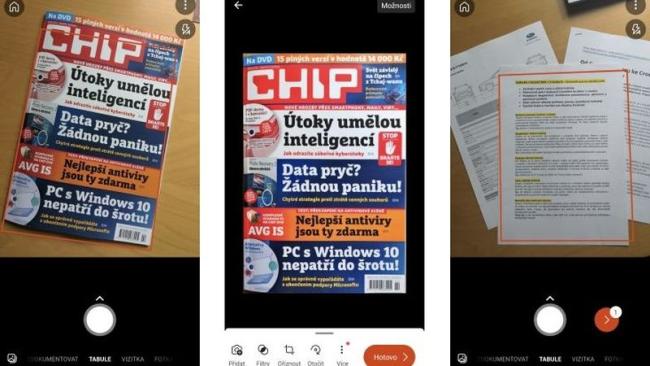
Přímý konkurent od Microsoftu se jmenuje Office Lens, je k dispozici také pro iOS i Android a svými různými režimy si vede velmi dobře. Zajímavý je zejména režim Tabule: můžete s ním pořizovat fotografie poznámek a diagramů přímo z tabule nebo promítané prezentace a ukládat je do OneNote nebo do mobilního telefonu, abyste měli například výstupy z workshopů nebo porad okamžitě po ruce.
Stejně jako Adobe Scan má Office Lens automatické rozpoznávání textu (OCR) a také sám vybírá část obrázku. Dokumenty, faktury nebo fotografie jsou spolehlivě rozpoznány a vše nadbytečné je okamžitě odstraněno. Tím si ušetříte krok ručního nastavování a sami nemusíte provádět téměř žádné úpravy, takže můžete skeny rovnou exportovat. Veškerý naskenovaný obsah se také automaticky ukládá do služby OneDrive.
Fotoskener Google: digitalizace fotografií ve vysoké kvalitě
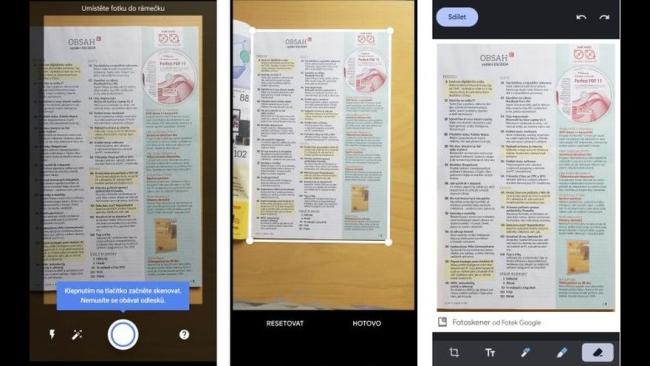
Aplikace Fotoskener Google pro Android a iOS, která je rovněž zdarma, se specializuje na digitalizaci fotografií, ale lze ji použít i ke skenování dokumentů. Stačí co nejrovnoměrněji nasvítit požadovaný obrázek, naskenovat jej prostřednictvím aplikace a fotografie bude k dispozici jako digitální kopie. Takový obrázek pak lze snadno dále zpracovávat – a kvalita je více než působivá.
Rušivé odrazy jsou ze skenované předlohy automaticky odstraněny. Aplikace také obsahuje korekce perspektivy smartphonu a automaticky ořezává snímky na nejlepší velikost a rozlišení. Pokud aplikaci pro skenování obecně používáte spíše pro dokumenty než pro fotografie, je ještě lepší volbou integrovaný skener v Disku Google.
Mohlo by vás zajímat
Zálohování a záchrana dat zdarma! Stáhněte si softwarový balíček v hodnotě přes 15 tisíc korun

Aplikace pro skenování: nízkorozpočtová alternativa k tiskárnám
Proč v dnešní době stále potřebujeme tiskárny, které spotřebovávají tuny drahého toneru nebo inkoustu? Většina dokumentů je k dispozici ve formátu PDF a jejich tisk je plýtvání papírem. Fax je už dávno mrtvý a místo kopírování dokumentů můžete stejně snadno použít některou z praktických aplikací pro skenování a místo hromady papíru jednoduše posílat krátké odkazy na dokumenty v cloudu. Stručně řečeno: s několika aplikacemi a správnou cloudovou službou je tiskárna v mnoha případech už (naštěstí) zbytečná.
Pokud však potřebujete skenovat ve vysokém rozlišení až 600 dpi, je to už něco jiného. V takovém případě byste si raději měli vybrat profesionální skener nebo dobrou multifunkční tiskárnu.
Zdroj: Obchod Play, App Store, časopis Chip









